GIMP 2.10 membawa serangkaian peningkatan menarik untuk para kreatif dan profesional. Dengan versi baru ini, palet format file yang didukung sangat meningkat. Ini berarti bagi kamu, bahwa sekarang kamu dapat bekerja dengan berbagai jenis file gambar dengan lebih fleksibel. Dalam tutorial ini, saya akan menunjukkan format file baru apa saja yang tersedia di GIMP 2.10 dan bagaimana kamu dapat menggunakannya secara efektif.
Poin-poin Penting
- GIMP 2.10 sekarang mendukung file gambar dengan kedalaman warna hingga 32 bit per saluran.
- Perangkat lunak ini kini dapat membuka dan mengedit file HEIF (High Efficiency Image File Format).
- Dukungan yang lebih baik untuk file Photoshop (PSD) tersedia.
- Kamu dapat membuka file PDF yang dilindungi kata sandi dan membuat PDF multi-halaman langsung di GIMP.
Panduan Langkah-demi-Langkah
Langkah Pertama: Membuka dan Mengedit File Gambar 32-Bit
Dengan GIMP 2.10, kamu memiliki kemampuan untuk membuka dan mengedit file gambar dengan kedalaman warna hingga 32 bit per saluran. Ini sangat penting untuk bekerja dengan file TIF dan PSD berkualitas tinggi. Misalnya, ketika kamu membuka gambar JPEG, akan ditampilkan bahwa biasanya memiliki kedalaman warna 8 bit per saluran. Kamu dapat melihatnya di judul. Namun, dengan membuka file TIF dengan kedalaman warna 32 bit, kamu akan segera merasakan perbedaannya. Tampilkan dalam judul akan berubah sesuai.
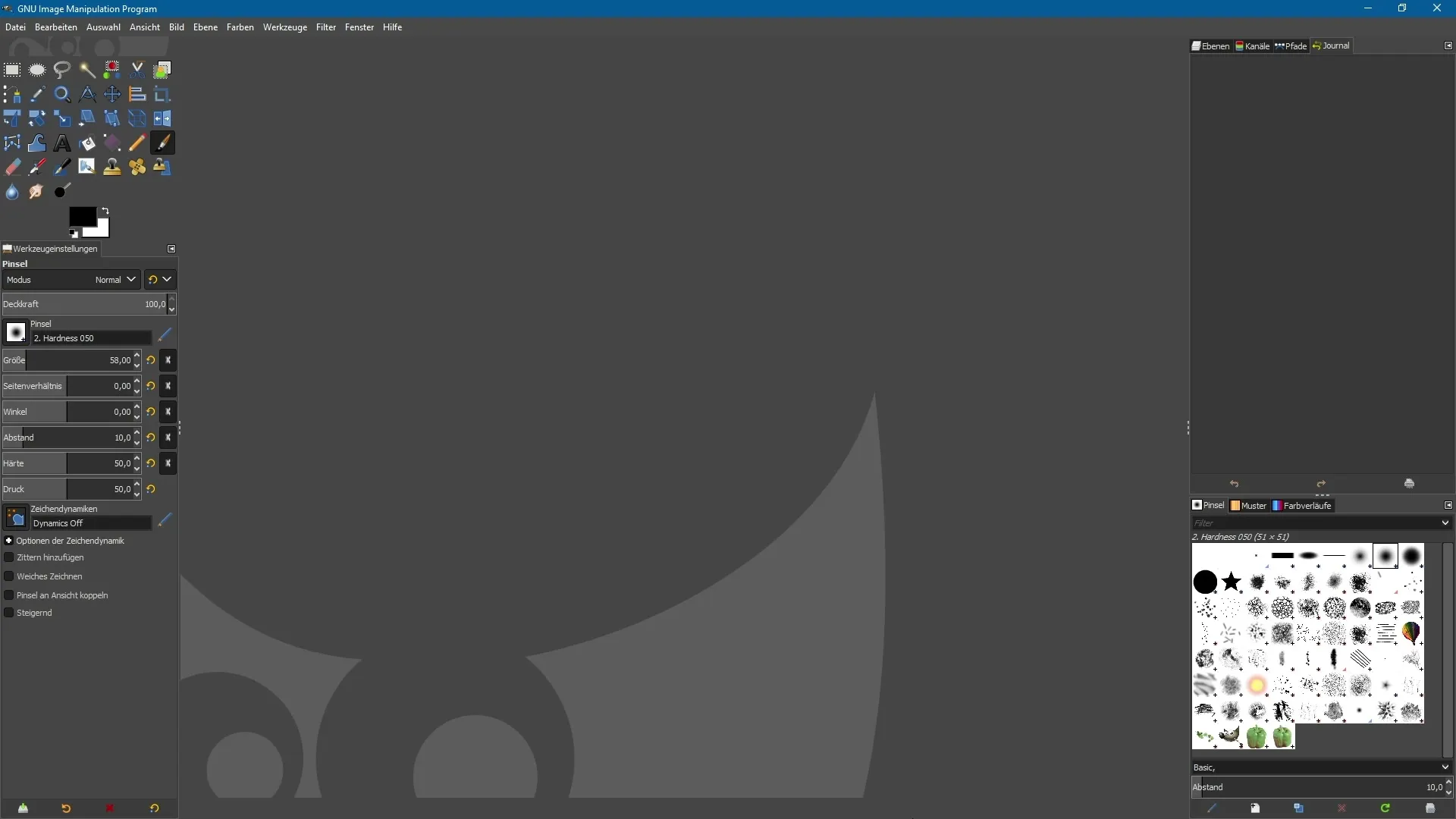
Langkah Kedua: Menggunakan File HEIF
GIMP 2.10 sekarang juga memungkinkan kamu untuk membuka file HEIF. Format ini sering digunakan oleh model iPhone modern. Jadi, jika kamu ingin mengedit file HEIF, kamu bisa melakukannya dengan mudah di GIMP 2.10. Perangkat lunak ini mengenali file dan mendukung semua fungsi pengeditan.
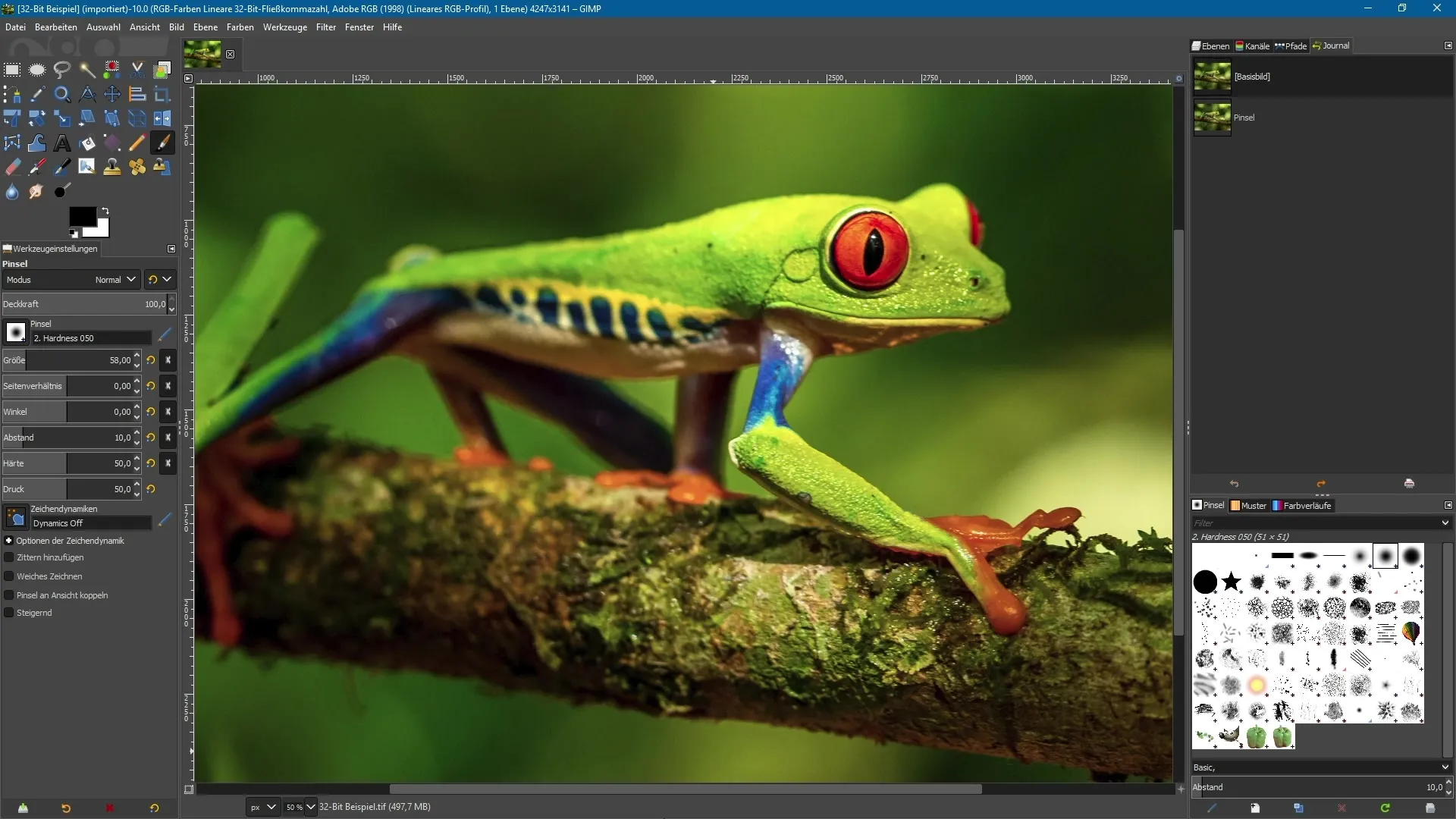
Langkah Ketiga: Bekerja dengan File Photoshop (PSD)
Pembaruan besar lainnya di GIMP 2.10 adalah dukungan yang lebih baik untuk file PSD. Kamu dapat membuka file Photoshop langsung di GIMP. Ini dilakukan melalui menu "File" dan kemudian "Buka". GIMP berusaha untuk mengimpor layer asli sebaik mungkin. Kamu dapat melihat semuanya, dari layer latar belakang hingga berbagai layer pengaturan.
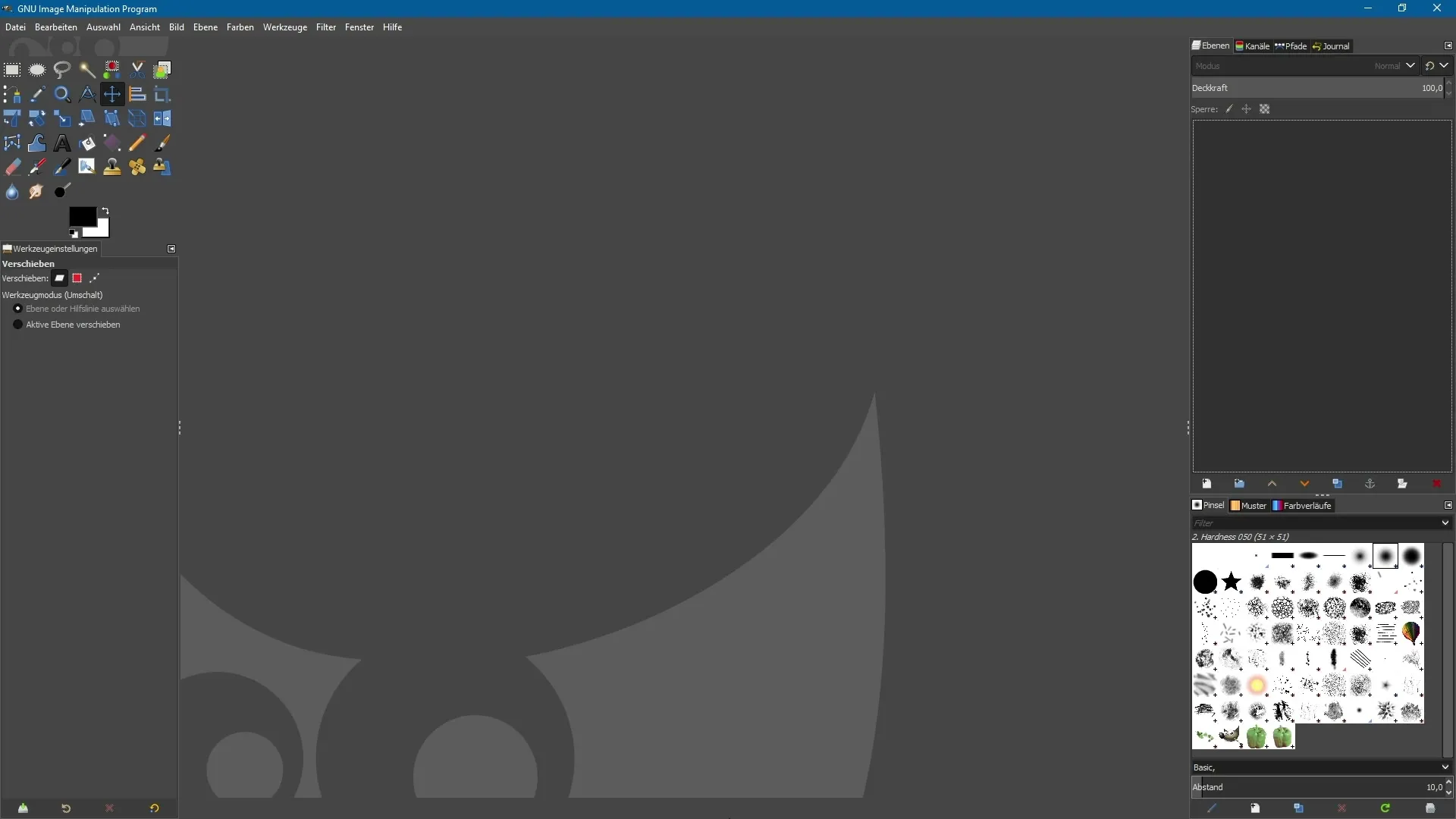
Langkah Keempat: Menetapkan Kompatibilitas Maksimum di Photoshop
Untuk mendapatkan hasil terbaik saat membuka file PSD, saya sarankan agar kamu mengaktifkan opsi "Maksimalkan Kompatibilitas File Photoshop" di Photoshop. Pergi ke "Edit" dan kemudian ke "Preferensi". Dengan cara ini, semua layer dan efek dapat ditampilkan di GIMP dengan baik.
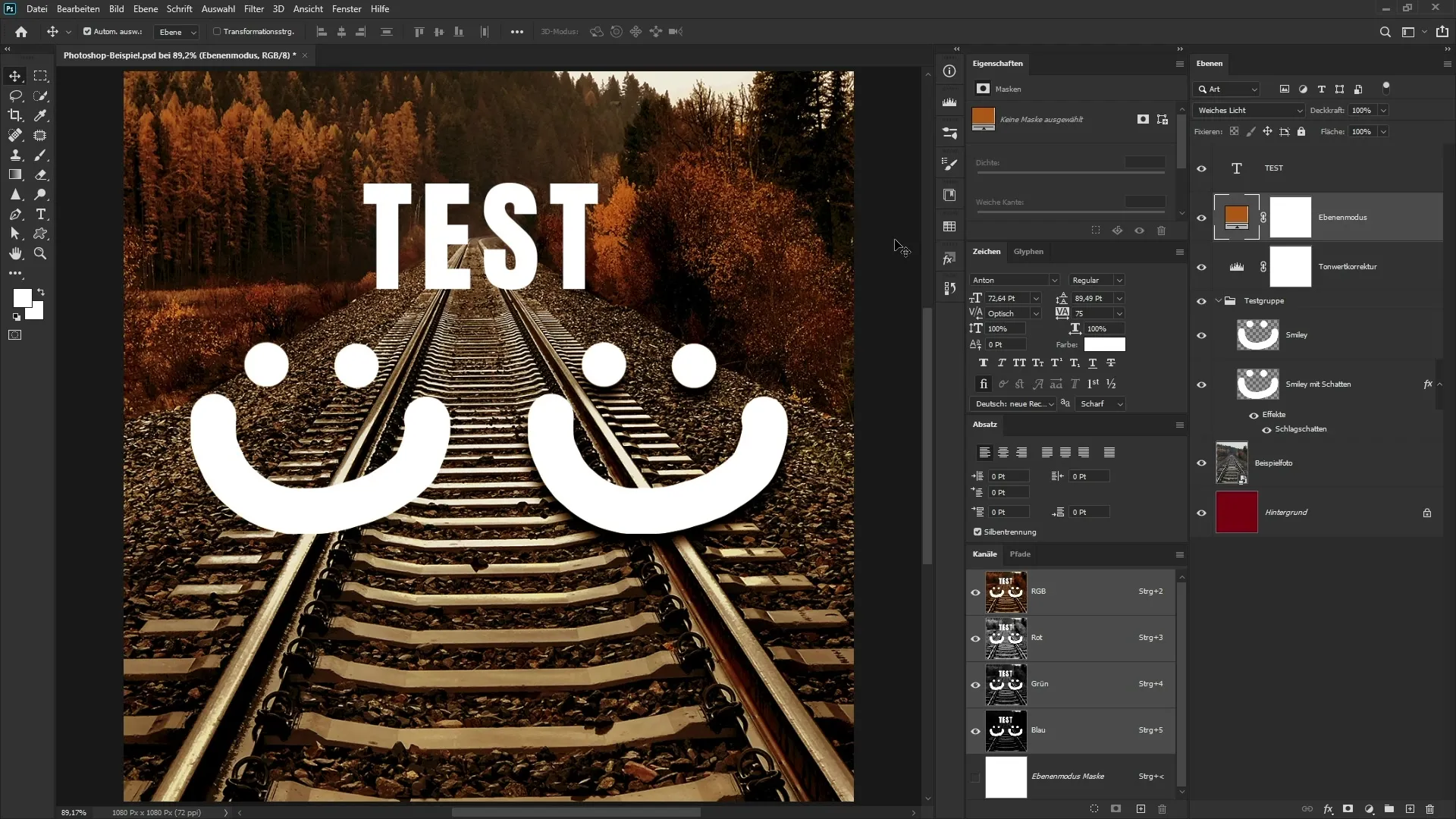
Langkah Kelima: Bekerja dengan File PDF yang Dilindungi Kata Sandi
Jika kamu bekerja dengan dokumen PDF yang dilindungi kata sandi, GIMP 2.10 memungkinkan kamu untuk membuka ini, asalkan kamu mengetahui kata sandinya. Kamu dapat membuat file PDF apapun, bahkan yang multi-halaman, langsung di GIMP. Cukup pergi ke "File" dan pilih "Baru" untuk membuat dan menambahkan dokumen baru.
Langkah Keenam: Membuat File PDF Multi-Halaman
Membuat dokumen PDF multi-halaman di GIMP sangat mudah. Kamu dapat memiliki berbagai layer yang masing-masing disimpan sebagai halaman terpisah dalam file PDF. Pergi ke "File" dan pilih "Ekspor". Dari situ, kamu dapat memasukkan nama file yang diinginkan dan memastikan GIMP mengenali bahwa kamu ingin mengekspor sebuah file PDF.
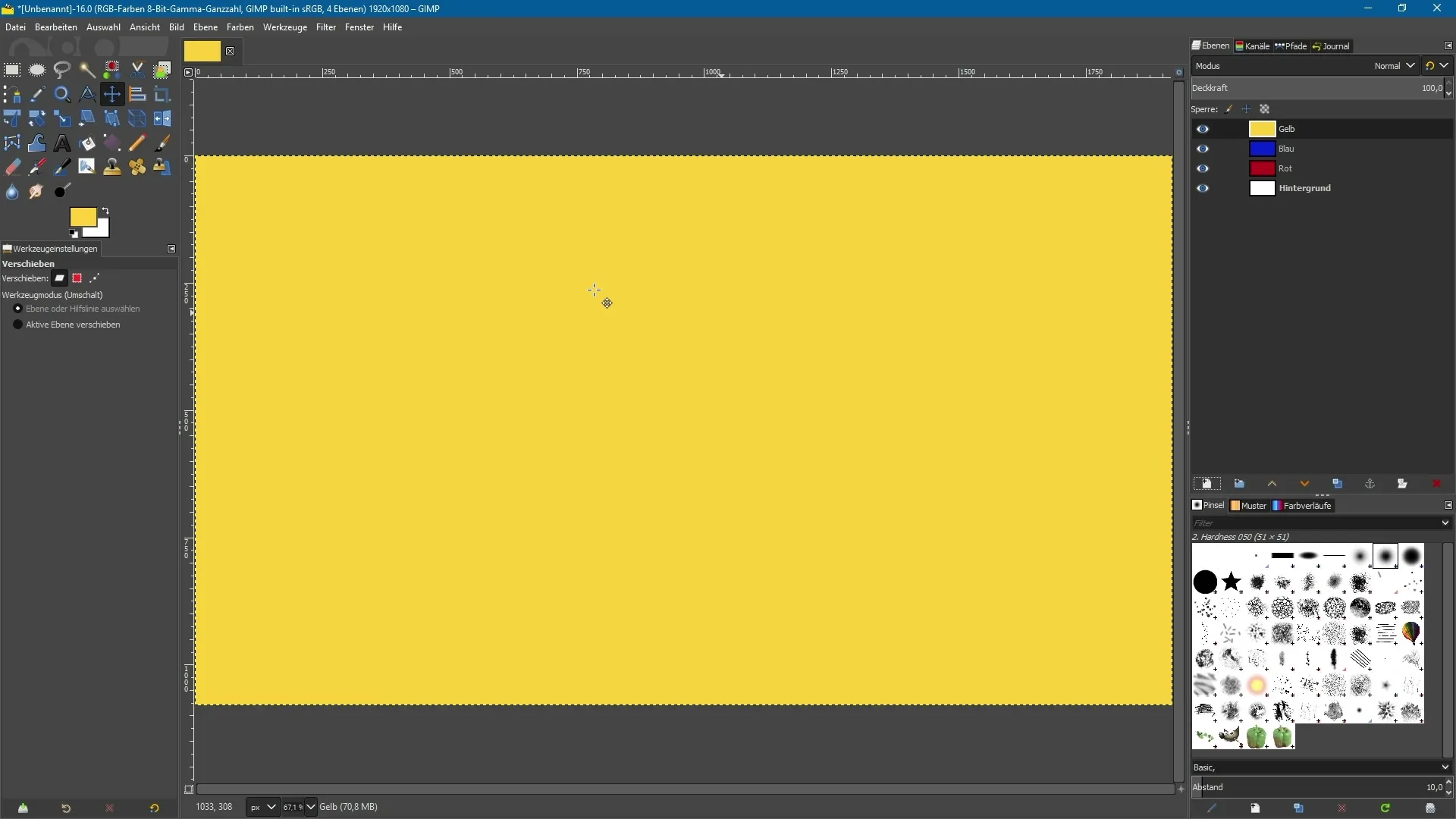
Langkah Terakhir: Mengekspor File PDF
Pada saat mengekspor, pilih opsi "Layers as Pages", sehingga setiap layer disimpan sebagai halaman terpisah. Kamu memiliki kesempatan untuk menyesuaikan urutan halaman sebelum mengekspor dokumen. Dengan cara ini, kamu dapat memastikan bahwa PDF terlihat persis seperti yang kamu inginkan.
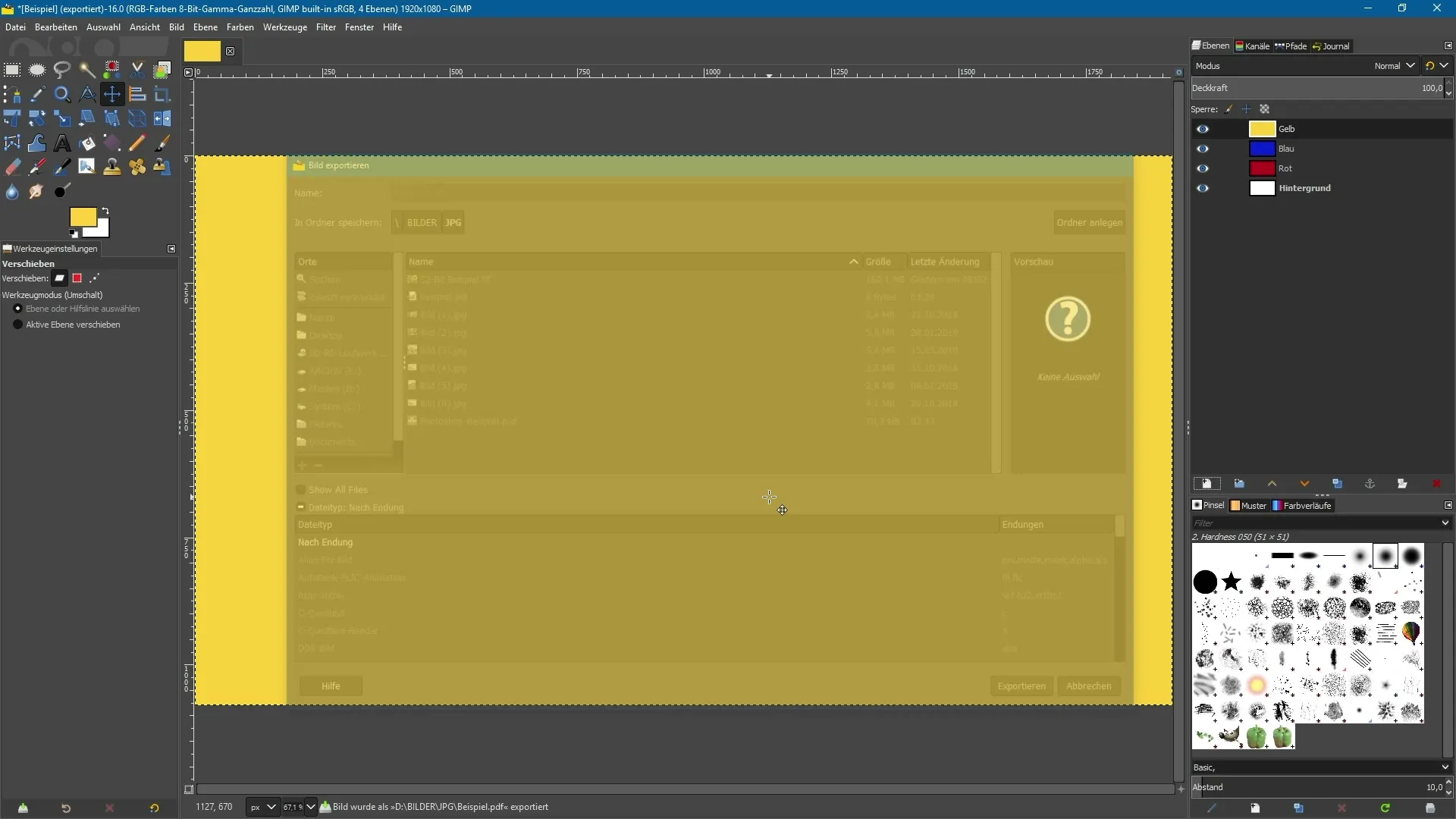
Ringkasan – Dukungan Format File Baru di GIMP 2.10
Dalam tutorial ini, kamu telah mempelajari fitur-fitur baru utama di GIMP 2.10, terutama dukungan yang diperluas untuk berbagai format gambar dan file. Sekarang kamu dapat bekerja secara efektif dengan gambar 32-bit, file HEIF, dokumen Photoshop, dan PDF yang dilindungi kata sandi, serta membuat PDF multi-halaman yang serbaguna.
Pertanyaan yang Sering Diajukan
Bagaimana cara membuka file gambar 32-bit di GIMP 2.10?Buka file gambar melalui "File" > "Buka" dan judul akan menunjukkan kedalaman warna.
Apakah GIMP bisa membuka file HEIF?Ya, GIMP 2.10 mendukung file HEIF yang biasanya digunakan oleh iPhone.
Bagaimana cara membuka file PSD di GIMP?Pergi ke "File" > "Buka" dan pilih file PSD dari sistem kamu.
Bagaimana cara membuka PDF yang dilindungi kata sandi di GIMP?Kamu bisa membuka PDF yang dilindungi kata sandi jika kamu mengetahui kata sandinya.
Bagaimana cara membuat PDF multi-halaman di GIMP?Buat layer, pergi ke "File" > "Ekspor" dan pilih "Layers as Pages".


